Hvad er “ConnectionCachefld vil beskadige din computer”?
ConnectionCache-applikationen falder ind under adware-kategorien, primært tilskrives dets evne til at manipulere browserindstillinger og implementere annoncer. Mere specifikt, programmet er en del af den velkendte AdLoad malware-familie, der har været målrettet mod macOS-brugere i årevis. Når den er installeret på din macOS, programmet vil generere følgende pop-up fejlmeddelelse:
ConnectionCachefld vil beskadige din computer.
Denne fil blev hentet på en ukendt dato.
OK
Vis i Finder
Desuden, det har potentialet til at fungere som en browser hijacker, hvori det uønskede program kan ændre centrale browserpræferencer og påtvinge en vildledende søgemaskine som standardindstillingen.
Selvom det ikke er klassificeret som en virus, den kontinuerlige drift af ConnectionCache på en macOS indebærer indsamling af information om browserhistorik, annonceklik, søgeforespørgsler, og systemets ydeevne. Selvom det ikke er iboende ondsindet, tilstedeværelsen af ConnectionCache kompromitterer den overordnede sikkerhed på din Mac. Derfor, grundig fjernelse af denne applikation anbefales kraftigt.
For omfattende vejledning om fjernelse af ConnectionCache-adware fra din Mac, se de detaljerede fjernelsestrin i denne artikel.
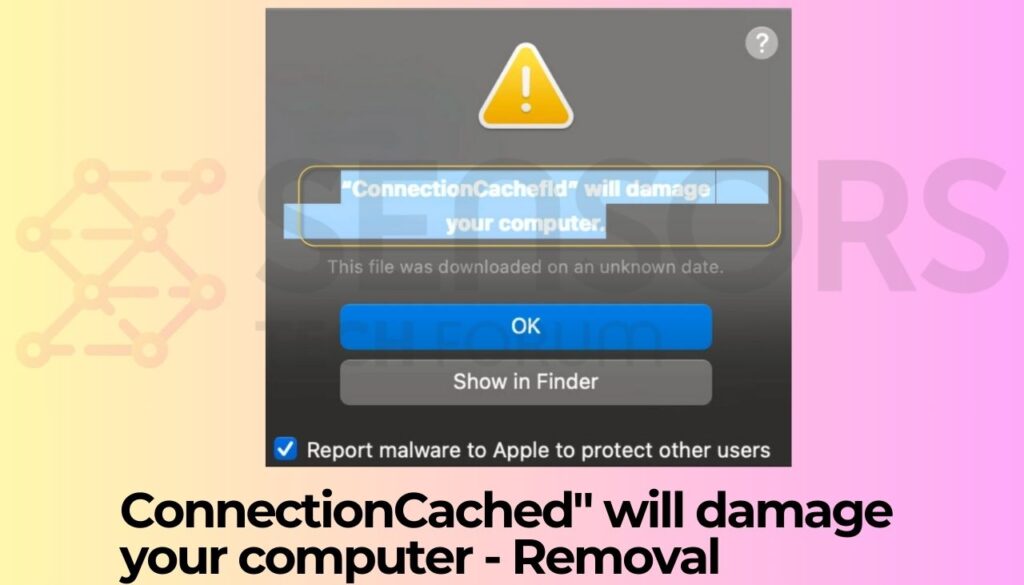
“ConnectionCachelfld vil beskadige din computer” Detaljer
| Navn | ConnectionCache aka. Trojan.Adload |
| Type | Adware / Potentielt uønsket applikation / Mac virus |
| Fjernelsestid | Mindre end 15 minutter |
| Removal Tool |
Se, om dit system er blevet påvirket af malware
Værktøj til fjernelse af malware
Værktøj til fjernelse af malware
|
Hvorfor skal du fjerne ConnectionCachefld fra macOS?
ConnectionCache tilhører den potentielt uønskede type apps til Mac. Da det blev klart, er appen ikke ondsindet, dermed, det er ikke en typisk virus. Men når den får adgang til en Mac, den udfører visse ændringer, der gør det muligt at sænke macOS -sikkerhed og udsætte den for risiko for malware -infektioner.
Der er et par metoder, der kan bruges til spredning af, er ConnectionCache PUP. De inkluderer software bundling, falske softwareopdateringer, ondsindede annoncer, og tvivlsomme downloadsider.
På den ene eller anden måde, aktiveringen af denne software på din macOS fører til uønskede ændringer af system- og browserindstillinger. Målet er, at appen kan begynde at levere irriterende annoncer og tjene penge på dens tilstedeværelse på systemet.
Også, appen blev rapporteret til at installere trackere på Mac -maskiner, den påvirker. Den sporing, som ConnectionCache anvender på din egen computer, anses for at bestå af:
- LSO'er eller lokalt delte varer.
- Geo-locators.
- Pixels.
- Småkager.
- Tags.
Disse teknologier kan bruges, så svindlere kan få oplysninger om dine onlinesøgninger, browserhistorik, klik på websteder og annoncer, tastetryk, og andre online aktiviteter, der beskriver, hvordan du surfer på internettet.
Alle registrerede data kan blive brugt til forskellige formål som aggressiv annoncering og indtægt. Trusler som ConnectionCache betragtes som potentielt farlige og bør virkelig fjernes fra inficerede Mac -systemer med det samme.
Er ConnectionCachefld en computervirus?
Selvom det ikke er klassificeret som en typisk computervirus, Det anbefales stærkt at fjerne programmet fra din Mac for at sikre online sikkerhed. Programmet kan stadig udgøre risici på grund af dets adware-egenskaber, potentielle uønskede programaktiviteter, og bagdørsmuligheder.
Fjern ConnectionCachefld fra din Mac
For at slippe af med denne uønskede app fra din egen Mac, Vi foreslår, at fjernelsen nedenfor følges nøje af dig. Trinnene i det sigter mod at give dig mulighed for at slette denne software, dette er bestemt uønsket. Hvis manuelle fjernelse trin repræsenterer et problem for dig, ved, at eksperter anbefaler en automatisk fjernelse af denne software fra din Mac. Du kan bruge avanceret anti-malware-software. Det vil helt scanne for disse programmer, og derefter sørge for at slette alle filerne, knyttet til sådan software, der er påtrængende på din Mac plus gør den også beskyttet på lang sigt.
Trin til at forberede før fjernelse:
Inden du begynder at følge nedenstående trin, tilrådes, at du først skal gøre følgende forberedelser:
- Backup dine filer i tilfælde det værste sker.
- Sørg for at have en enhed med disse instruktioner om standy.
- Arm dig selv med tålmodighed.
- 1. Scan efter Mac Malware
- 2. Afinstaller Risky Apps
- 3. Rens dine browsere
Trin 1: Scan for and remove ConnectionCache files from your Mac
Når du står over for problemer på din Mac som følge af uønskede scripts og programmer som f.eks. ConnectionCache, den anbefalede måde at eliminere truslen er ved hjælp af en anti-malware program. SpyHunter til Mac tilbyder avancerede sikkerhedsfunktioner sammen med andre moduler, der forbedrer din Mac's sikkerhed og beskytter den i fremtiden.

Hurtig og nem Mac Malware Video Removal Guide
Bonustrin: Sådan får du din Mac til at køre hurtigere?
Mac-maskiner opretholder nok det hurtigste operativsystem der findes. Stadig, Mac'er bliver nogle gange langsomme og træge. Videoguiden nedenfor undersøger alle de mulige problemer, der kan føre til, at din Mac er langsommere end normalt, samt alle de trin, der kan hjælpe dig med at fremskynde din Mac.
Trin 2: Uninstall ConnectionCache and remove related files and objects
1. ramte ⇧ + ⌘ + U nøgler til at åbne Utilities. En anden måde er at klikke på "Go" og derefter klikke på "Utilities", ligesom på billedet nedenfor viser:

2. Find Activity Monitor og dobbeltklik på den:

3. I Aktivitetsovervågning kigge efter eventuelle mistænkelige processer, tilhørende eller relateret til ConnectionCache:


4. Klik på "Gå" knappen igen, men denne gang skal du vælge Programmer. En anden måde er med knapperne ⇧+⌘+A.
5. I menuen Applikationer, ser for enhver mistænkelig app eller en app med et navn, ligner eller er identisk med ConnectionCache. Hvis du finder det, højreklik på appen og vælg "Flyt til papirkurven".

6. Vælg Konti, hvorefter du klikke på Log ind-emner præference. Din Mac vil så vise dig en liste over emner, starte automatisk når du logger ind. Kig efter eventuelle mistænkelige apps, der er identiske eller lignende til ConnectionCache. Marker den app, du vil stoppe med at køre automatisk, og vælg derefter på Minus ("-") ikonet for at skjule det.
7. Fjern eventuelle resterende filer, der kan være relateret til denne trussel, manuelt ved at følge undertrinene nedenfor:
- Gå til Finder.
- I søgefeltet skriv navnet på den app, du vil fjerne.
- Over søgefeltet ændre to rullemenuerne til "System Files" og "Er Inkluderet" så du kan se alle de filer, der er forbundet med det program, du vil fjerne. Husk på, at nogle af filerne kan ikke være relateret til den app, så være meget forsigtig, hvilke filer du sletter.
- Hvis alle filerne er relateret, hold ⌘ + A knapperne til at vælge dem og derefter køre dem til "Affald".
Hvis du ikke kan fjerne ConnectionCache via Trin 1 over:
I tilfælde af at du ikke finde virus filer og objekter i dine programmer eller andre steder, vi har vist ovenfor, kan du manuelt søge efter dem i bibliotekerne i din Mac. Men før du gør dette, læs den fulde ansvarsfraskrivelse nedenfor:
1. Klik på "Gå" og så "Gå til mappe" som vist nedenunder:

2. Indtaste "/Bibliotek / LauchAgents /" og klik på OK:

3. Slet alle virusfiler, der har lignende eller samme navn som ConnectionCache. Hvis du mener, der er ingen sådan fil, skal du ikke slette noget.

Du kan gentage den samme procedure med følgende andre Bibliotek biblioteker:
→ ~ / Library / LaunchAgents
/Bibliotek / LaunchDaemons
Tip: ~ er der med vilje, fordi det fører til flere LaunchAgents.
Trin 3: Fjern ConnectionCache - relaterede udvidelser fra Safari / Krom / Firefox









ConnectionCache-FAQ
Hvad er ConnectionCache på din Mac?
Truslen fra ConnectionCache er sandsynligvis en potentielt uønsket app. Der er også en chance for, at det kan relateres til Mac malware. Hvis ja, sådanne apps har en tendens til at bremse din Mac betydeligt og vise reklamer. De kunne også bruge cookies og andre trackere til at få browserdata fra de installerede webbrowsere på din Mac.
Kan Mac'er få virus?
Ja. Så meget som enhver anden enhed, Apple-computere får malware. Apple-enheder er muligvis ikke et hyppigt mål af malware forfattere, men vær sikker på, at næsten alle Apple-enheder kan blive inficeret med en trussel.
Hvilke typer Mac-trusler er der?
Ifølge de fleste malware-forskere og cybersikkerhedseksperter, den typer af trusler der i øjeblikket kan inficere din Mac, kan være useriøse antivirusprogrammer, adware eller flykaprere (PUP), Trojanske heste, ransomware og crypto-miner malware.
Hvad skal jeg gøre, hvis jeg har en Mac-virus, Like ConnectionCache?
Gå ikke i panik! Du kan let slippe af med de fleste Mac-trusler ved først at isolere dem og derefter fjerne dem. En anbefalet måde at gøre det på er ved at bruge en velrenommeret software til fjernelse af malware der kan tage sig af fjernelsen automatisk for dig.
Der er mange Mac-anti-malware apps derude, som du kan vælge imellem. SpyHunter til Mac er en af de anbefalede Mac-anti-malware-apps, der kan scanne gratis og opdage vira. Dette sparer tid til manuel fjernelse, som du ellers skulle gøre.
How to Secure My Data from ConnectionCache?
Med få enkle handlinger. Først og fremmest, det er bydende nødvendigt, at du følger disse trin:
Trin 1: Find en sikker computer og tilslut det til et andet netværk, ikke den, som din Mac blev inficeret i.
Trin 2: Skift alle dine passwords, startende fra dine e-mail-adgangskoder.
Trin 3: Aktiver to-faktor-autentificering til beskyttelse af dine vigtige konti.
Trin 4: Ring til din bank til ændre dine kreditkortoplysninger (hemmelig kode, etc.) hvis du har gemt dit kreditkort til online shopping eller har foretaget onlineaktiviteter med dit kort.
Trin 5: Sørg for at ring til din internetudbyder (Internetudbyder eller operatør) og bed dem om at ændre din IP-adresse.
Trin 6: Skift din Wi-Fi-adgangskode.
Trin 7: (Valgfri): Sørg for at scanne alle enheder, der er tilsluttet dit netværk for vira, og gentag disse trin for dem, hvis de er berørt.
Trin 8: Installer anti-malware software med realtidsbeskyttelse på alle enheder, du har.
Trin 9: Prøv ikke at downloade software fra websteder, du ikke ved noget om, og hold dig væk fra websteder med lav omdømme i almindelighed.
Hvis du følger disse henstillinger, dit netværk og Apple-enheder bliver betydeligt mere sikre mod enhver trussel eller informationsinvasiv software og også være virusfri og beskyttet i fremtiden.
Flere tip, du kan finde på vores MacOS Virus sektion, hvor du også kan stille spørgsmål og kommentere dine Mac-problemer.
About the ConnectionCache Research
Indholdet udgiver vi på SensorsTechForum.com, this ConnectionCache how-to removal guide included, er resultatet af omfattende forskning, hårdt arbejde og vores teams hengivenhed for at hjælpe dig med at fjerne det specifikke macOS-problem.
How did we conduct the research on ConnectionCache?
Bemærk venligst, at vores forskning er baseret på en uafhængig undersøgelse. Vi er i kontakt med uafhængige sikkerhedsforskere, takket være, at vi modtager daglige opdateringer om de seneste malware-definitioner, herunder de forskellige typer Mac-trusler, især adware og potentielt uønskede apps (tilfreds).
Endvidere, the research behind the ConnectionCache threat is backed with VirusTotal.
For bedre at forstå truslen fra Mac-malware, Se venligst følgende artikler, som giver kyndige detaljer.


